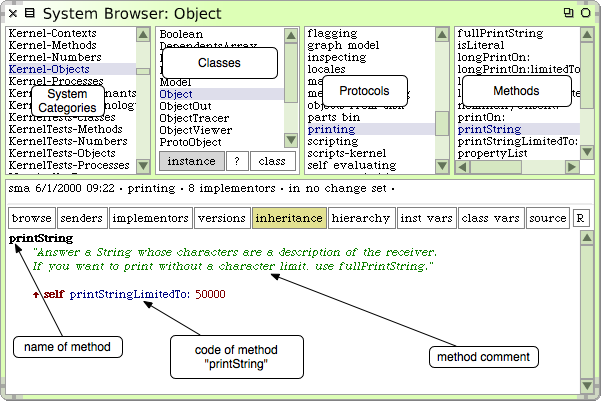SqueakByExample:1.7: Difference between revisions
Jump to navigation
Jump to search
Onionmixer (talk | contribs) (용어수정) |
Onionmixer (talk | contribs) (책 검수) |
||
| Line 11: | Line 11: | ||
그림 1. | 그림 1.15 에서 시스템 브라우저를 볼 수 있습니다. 창의 제목 표시줄은 사용자가 검색하는 Object 클래스를 나타냅니다.<ref name="주석1장3">이 책에서 설명한 것과 브라우저의 모습이 다르다면 다른 기본 브라우저를 사용하는 것일 수도 있습니다. P.272의 FAQ 5번을 보십시오</ref> | ||
브라우저를 처음 열면 가장 왼편을 제외한 나머지 | 브라우저를 처음 열면 가장 왼편을 제외한 나머지 패인<sup>pane</sup>은 비어 있습니다. 첫번째 패인에는 관련된 클래스들을 그룹으로 묶은, 모든 ''시스템 카테고리'' 가 나열됩니다. | ||
| Line 19: | Line 19: | ||
이 동작은 선택한 카테고리에 있는 모든 클래스의 목록을 | 이 동작은 선택한 카테고리에 있는 모든 클래스의 목록을 두번째 패인에 채웁니다. | ||
| Line 25: | Line 25: | ||
이제, 남은 두 개의 창을 텍스트로 채울 것입니다. 세번째 창은 현재 선택된 클래스의 ''프로토콜''을 표시합니다. | 이제, 남은 두 개의 창을 텍스트로 채울 것입니다. 세번째 창은 현재 선택된 클래스의 ''프로토콜''을 표시합니다. 프로토콜은 메서드들을 잘 모아놓은 분류입니다. 프로토콜을 선택하지 않은 상태에서는, 네번째 패인에서 모든 메서드를 볼 수 있습니다. | ||
{{CommentSqueak|{{HighlightBold|printing}} 프로트콜을 선택하십시오.}} | {{CommentSqueak|{{HighlightBold|printing}} 프로트콜을 선택하십시오.}} | ||
프로토콜을 선택하려면 스크롤을 내려봐야 합니다. 이제 화면 출력 동작과 관련된 유일한 프로토콜을 네번째 창에서 볼 수 있습니다. | |||
| Line 36: | Line 36: | ||
이제 하단 | 이제 하단 패인에서, 시스템의 모든 객체(오버라이드 제외)가 공유하는, printString 메서드의 소스 코드를 볼 수 있습니다. | ||
Latest revision as of 07:54, 12 August 2017
시스템 브라우저 (The System Browser)
시스템 브라우저는 프로그래밍에 사용하는 핵심 도구중 하나입니다. 우리가 앞으로 살펴볼 내용처럼, 스퀵에서 사용할 수 있는 여러가지 흥미로운 브라우저가 있지만, 시스템 브라우저는 어떤 이미지에서든 찾으실수 있는 기본 브라우저 입니다.
![]() World ▷Open…▷Class browser 순서로 선택하시거나 "Tools" 플랩에서 브라우저를 끌어 옯기십시오.
World ▷Open…▷Class browser 순서로 선택하시거나 "Tools" 플랩에서 브라우저를 끌어 옯기십시오.
그림 1.15 에서 시스템 브라우저를 볼 수 있습니다. 창의 제목 표시줄은 사용자가 검색하는 Object 클래스를 나타냅니다.[1]
브라우저를 처음 열면 가장 왼편을 제외한 나머지 패인pane은 비어 있습니다. 첫번째 패인에는 관련된 클래스들을 그룹으로 묶은, 모든 시스템 카테고리 가 나열됩니다.
이 동작은 선택한 카테고리에 있는 모든 클래스의 목록을 두번째 패인에 채웁니다.
이제, 남은 두 개의 창을 텍스트로 채울 것입니다. 세번째 창은 현재 선택된 클래스의 프로토콜을 표시합니다. 프로토콜은 메서드들을 잘 모아놓은 분류입니다. 프로토콜을 선택하지 않은 상태에서는, 네번째 패인에서 모든 메서드를 볼 수 있습니다.
프로토콜을 선택하려면 스크롤을 내려봐야 합니다. 이제 화면 출력 동작과 관련된 유일한 프로토콜을 네번째 창에서 볼 수 있습니다.
이제 하단 패인에서, 시스템의 모든 객체(오버라이드 제외)가 공유하는, printString 메서드의 소스 코드를 볼 수 있습니다.
Notes
- ↑ 이 책에서 설명한 것과 브라우저의 모습이 다르다면 다른 기본 브라우저를 사용하는 것일 수도 있습니다. P.272의 FAQ 5번을 보십시오